![]()
![]() Šios funkcijos pasiekiamos tik profesionalioje konfigūracijoje.
Šios funkcijos pasiekiamos tik profesionalioje konfigūracijoje.
Sugeneruokime bet kokią ataskaitą, pvz. "Segmentai" , kuri parodo, kokioje kainų kategorijoje prekė perkama dažniau.

Įveskite tik reikiamus parametrus „su žvaigždute“ ir paspauskite mygtuką "Pranešimas" .
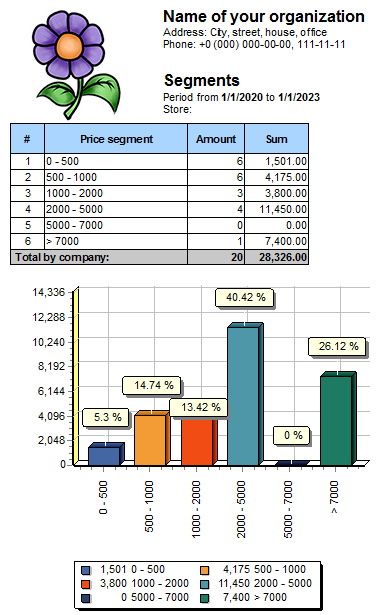
Kai rodoma sukurta ataskaita, atkreipkite dėmesį į viršuje esantį mygtuką "Eksportuoti" .
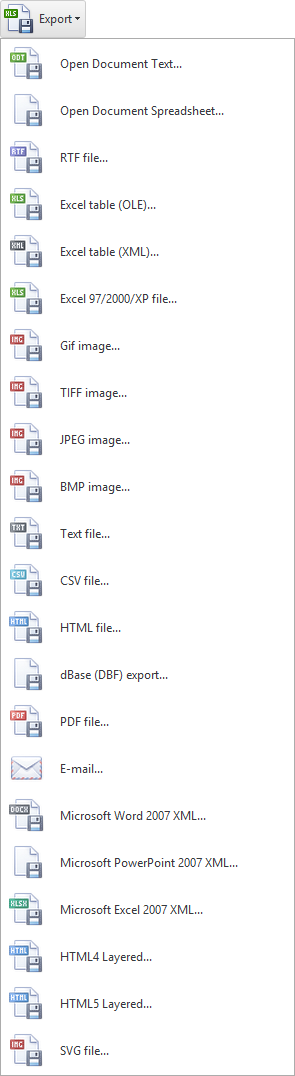
Šio mygtuko išskleidžiamajame sąraše yra tiek daug galimų ataskaitos eksportavimo formatų, kad visi jie net netelpa paveikslėlyje, kaip rodo juodas trikampis paveikslėlio apačioje, rodantis, kad galite slinkti žemyn. pamatyti komandas, kurios netinka.
Pasirinkime „ Excel dokumentas (OLE)... “. Šis duomenų mainų formatas leis mums įkelti kuo panašesnę ataskaitą, atsižvelgiant į paveikslėlius, diagramas ir visų langelių dizainą.
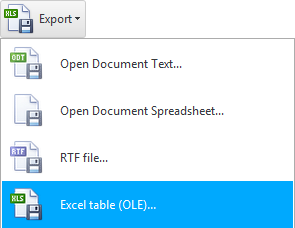
Pasirodys dialogo langas su eksportavimo į pasirinktą failo formatą parinktimis. Nepamirškite pažymėti žymės langelio „ Atidaryti po eksportavimo “, kad failas būtų atidarytas nedelsiant.
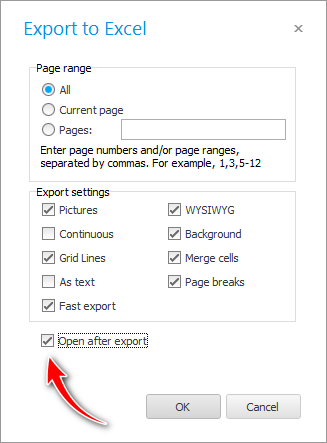
Tada atsiras standartinis failo išsaugojimo dialogas, kuriame galėsite pasirinkti išsaugojimo kelią ir įrašyti failo, į kurį bus eksportuojama ataskaita, pavadinimą.
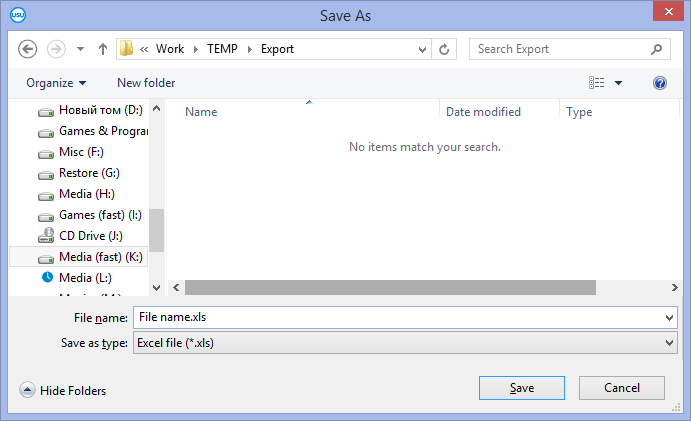
Po to dabartinė ataskaita bus atidaryta programoje „ Excel “.
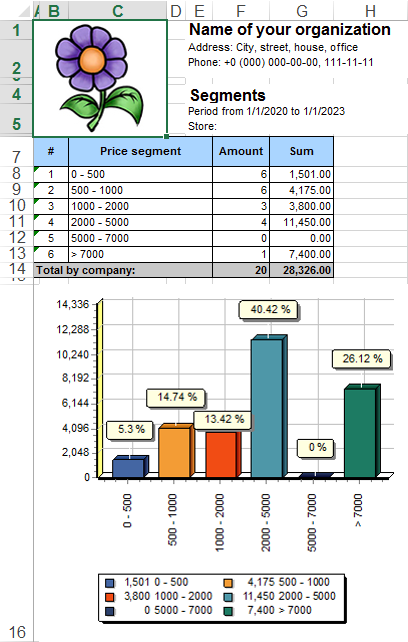
Jei eksportuosite duomenis į Excel , tai yra keičiamas formatas, o tai reiškia, kad vartotojas ateityje galės ką nors pakeisti. Pavyzdžiui, galite atsisiųsti išpardavimus tam tikram laikotarpiui, kad ateityje galėtumėte atlikti papildomą jų analizę.
Bet būna, kad klientui reikia nusiųsti formą, kad jis nieko negalėtų papildyti ar pataisyti. Tada galite pasirinkti eksportuoti nekintamus formatus, pvz., PDF .
Duomenų eksportavimo į trečiųjų šalių programas funkcijos yra tik „ Profesionalų “ konfigūracijoje.
Eksportuojant atsidaro būtent ta programa, kuri yra atsakinga už atitinkamą failo formatą jūsų kompiuteryje. Tai yra, jei nesate įdiegę Microsoft Office , negalėsite eksportuoti duomenų į jos formatus.
![]() Sužinokite, kaip mūsų programa rūpinasi jūsų privatumu .
Sužinokite, kaip mūsų programa rūpinasi jūsų privatumu .
![]() Kai pasirodo sukurta ataskaita, virš jos yra atskira įrankių juosta. Peržiūrėkite visų mygtukų, skirtų darbui su ataskaitomis, paskirtį .
Kai pasirodo sukurta ataskaita, virš jos yra atskira įrankių juosta. Peržiūrėkite visų mygtukų, skirtų darbui su ataskaitomis, paskirtį .
![]() Tu taip pat gali
Tu taip pat gali ![]()
![]() eksportuoti bet kurią lentelę.
eksportuoti bet kurią lentelę.
Žemiau rasite kitų naudingų temų:
![]()
Universali apskaitos sistema
2010 - 2024